点击分层后,弹出参数设置对话框,如图14.21 所示。本软件备有参数集,选择相应参数集就可以改变各种参数,如图14.22 所示。参数集有L15~L40,分别表示每层厚度为0.15~0.40 mm,点击高级设定,可以对其他参数进行设置,如图14.23 所示。
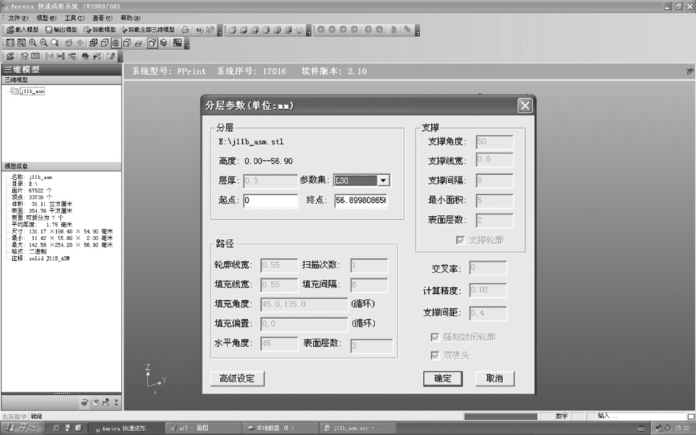
图14.21 分层对话框

图14.22 分层参数集选择

图14.23 分层参数设置
分层后的层片包括三个部分,分别为原型的轮廓部分,内部填充部分和支撑部分。轮廓部分根据模型层片的边界获得,可以进行多次扫描。内部填充是用单向扫描线填充原型内部非轮廓部分、根据相邻填充线是否有间距,可以分为标准填充(无间隙)和孔隙填充(有间隙)两种模式。标准填充应用于原型的表面,孔隙填充应用于原型内部(该方式可以大大减少材料的用量)。支撑部分在原型外部,是对其进行固定和支撑的辅助结构。
轮廓线宽:层片上轮廓的扫描线宽度,应根据所使用喷嘴的直径来设定,一般为喷嘴直径的 1.3~1.6 倍。实际扫描线宽会受到喷嘴直径、层片厚度、喷射速度、扫描速度这四个因素的影响,该参数已在三维打印机/快速成型设备中的预设参数集中设定,一般不应修改。
扫描次数:指层片轮廓的扫描次数,一般该值设为1~2 次,后一次扫描轮廓沿前一次轮廓向模型内部偏移一个轮廓线宽。
填充线宽:层片填充线的宽度,与轮廓线宽类似,它也受到喷嘴直径、层片厚度、喷射速度、扫描速度这四个因素的影响,需根据原型的实际情况进行调整。以合适的线宽造型,表面填充线应紧密相接,无缝隙,同时不能发生过堆现象(材料过多)。
填充间隔:对于厚壁原型,为提高成型速度,降低原型应力,可以在其内部采用孔隙填充的方法,即邻填充线间有一定的间隔。该参数为1 时,内部填充线无间隔,可制造无孔隙原型;该参数大于1 时,相邻填充线间隔(n-1)个填充线宽。
填充角度:设定每层填充线的方向,最多可输入6 个值,每层角度依次循环。如果该参数为30,90,120,则模型的第3×N 层填充线为30°,第3×N+1 层为90°,第3×N+2为120°。
填充偏置:设定每层填充线的偏置数,最多可输入6 个值,每层依次循环;当填充间隔为1 时,本参数无意义。若该参数为(0,1,2,3),则内部孔隙填充线在第一层平移0 个填充线宽,第二层平移1 个线宽,第三层平移2 个线宽,第四层平移3 个线宽,第五层偏移0 个线宽,第六层平移1 个线宽,依此继续。
水平角度:设定能够进行孔隙填充的表面的最小角度(表面与水平面的最小角度)。当表面与水平面角度大于该值时,可以孔隙填充;小于该值,则必须按照填充线宽进行标准填充(保证表面密实无缝隙),这边表面成为水平表面。该值越小,标准填充的面积越小,过小的话,会在某些表面形成孔隙,影响原型的表面质量。
表面层数:设定水平表面的填充厚度,一般为2~4 层。如果该值为3,则厚度为3×层厚。即该面片的上面三层都进行标准填充。(www.daowen.com)
支撑角度:设定需要支撑的表面的最大角度(表面与水平面的角度),当表面与水平面的角度小于该值时,必须添加支撑。角度越大,支撑面积越大;角度越小,支撑越小,如果该角度过小。则会造成支撑不稳定,原型表面下塌等问题。
支撑线宽:支撑扫描线的宽度。
支撑间隔:距离原型较远的支撑部分,可采用孔隙填充的方式,减少支撑材料的使用,提高造型速度。该参数和填充间隔的意义类似。
最小面积:需要填充的表面的最小面积。小于该面积的支撑表面可以不进行支撑。
表面层数:靠近原型的支撑部分,为使原型表面质量较高,需采用标准填充,该参数设定进行标准填充的层数,一般为2~4 层。
选择菜单“模型→分层”启动分层命令,系统会自动生成一个CLI 文件,并在分层处理完成后载入,如图14.24 所示。在分层过程中再次选择分层命令,将中止分层。也可以对模型分层后的三维模型进行观看,如图14.25 所示。
由于喷头交替喷丝,为避免碰头发生挂丝等现象,Aurora 设置预设支撑,总共有四种类型,点击“工具→预设支撑3”,如图14.26 所示。对预设支撑进行设置,同时按住鼠标左键及Ctrl 键,可以对预设支撑进行移动,如图14.27 所示。

图14.24 分层后平面模型

图14.25 分层后三维模型
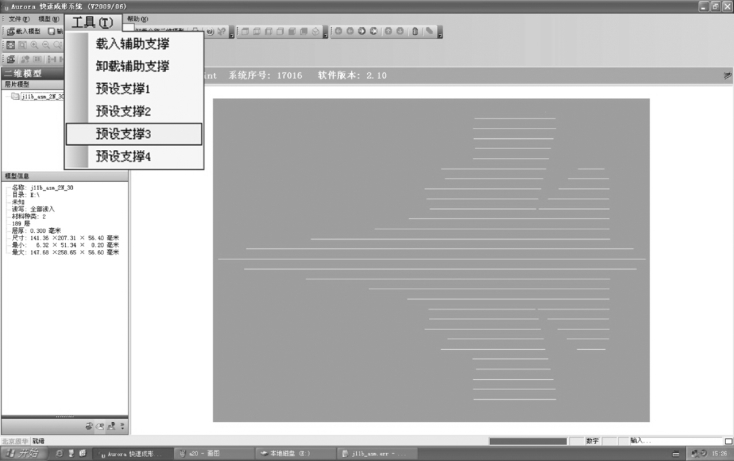
图14.26 设置预设支撑
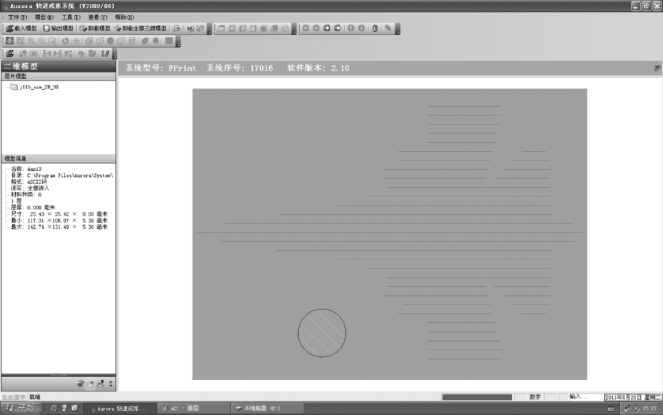
图14.27 圆形预设支撑
免责声明:以上内容源自网络,版权归原作者所有,如有侵犯您的原创版权请告知,我们将尽快删除相关内容。





